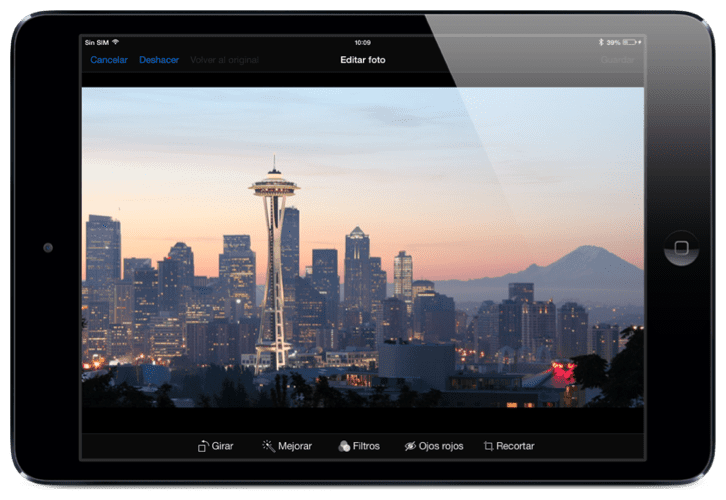
때때로 우리는 장치로 사진을 찍으려고하는데 우리가 원하는 것을 얻지 못합니다 : 적목 현상, 카메라 흔들림, 흐린 물체 ... 컴팩트 또는 SLR 카메라를 집거나 원하는 효과가 나올 때까지 사진을 반복하여 이러한 모든 것을 피할 수 있습니다. iOS 덕분에 우리는 기능 덕분에 찍은 사진을 수정할 수 있습니다. "더 나아지기 위해". 이를 통해 iOS는 알고리즘과 방정식을 통해 자동으로 사진을 개선합니다 : 적목 현상, 대비, 색상 수준 ... iOS 7 덕분에 우리는별로 좋아하지 않는 사진을 iDevice의 배경 화면으로 만들 수 있습니다. 방법을 배우고 싶습니까? 점프 후에 우리는 당신에게 그것을 설명 할 것입니다!
iOS 7에서 카메라 롤의 이미지를 자동으로 향상시키는 방법
우리가 이미 말했듯이 iOS의 "Improve"기능 덕분에 iOS 7 사진 앱의 이미지를 자동으로 개선하는 방법을 배울 것입니다. 이를 위해 다음 단계를 따릅니다.
- «사진»앱에 들어가서 개선 할 사진을 선택합니다.
- 화면 오른쪽 상단에 버튼이 있습니다. "편집하다". 우리는 그를 압박합니다.
- 화면이 검게 변하고 다른 텍스트가 나타납니다. 회전, 더 나아지려면 필터, 적목 현상, 자르기 ... 이미지를 자동으로 개선하려면 "개선"을 클릭하십시오.
- 즉시 iOS는 이미지를 자동으로 변경합니다 : 적목 현상 제거, 색상 곡선 조정, 채도 및 대비 제어 ... 변경 사항을 확실히 알 수 있지만 그렇지 않은 경우 "Improve"를 다시 클릭하여 원본 이미지에서 iOS에서 편집 한 이미지로의 변경 사항을 확인합니다.
보시다시피 iOS 7에 존재하는 트릭이지만 iOS 8에서는 iOS 8 사진 앱이 현재 존재하는 것보다 훨씬 더 완벽 할 것이기 때문에 훨씬 더 복잡 할 것입니다. 사진 작가는 운이 좋습니다!
